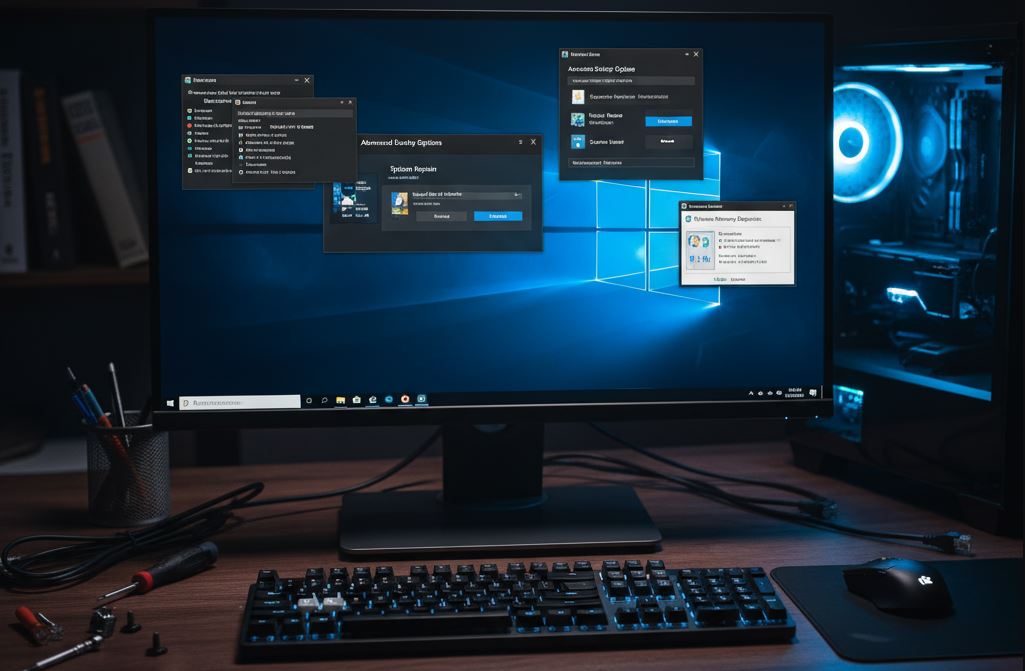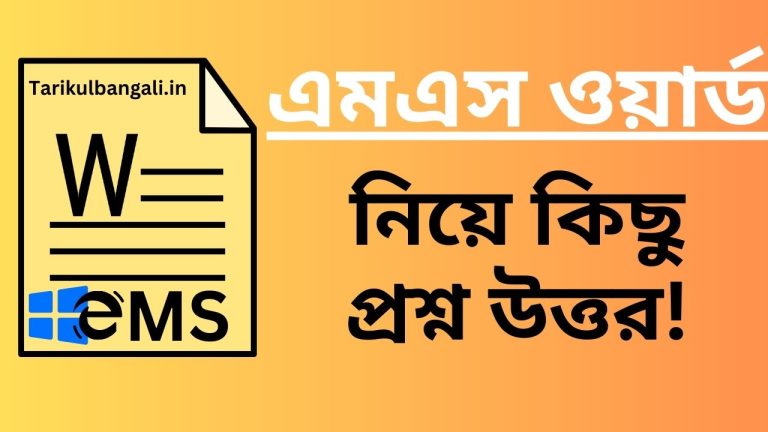স্টপ কোড ত্রুটি: Windows 11-এর ব্ল্যাক/ব্লু স্ক্রিন (BSOD) সমাধানের ধাপে ধাপে নির্দেশিকা
উইন্ডোজ অপারেটিং সিস্টেমের সবচেয়ে ভীতিকর মুহূর্ত হলো হঠাৎ করে ব্লু স্ক্রিন অফ ডেথ (BSOD) বা ব্ল্যাক স্ক্রিন দেখা যাওয়া। এই অপ্রত্যাশিত রিস্টার্ট বা শাটডাউন একটি গুরুতর সমস্যার ইঙ্গিত দেয়, যা আপনার কাজ বন্ধ করে দেয় এবং ডেটা হারানোর ঝুঁকি তৈরি করে। তবে, আতঙ্কিত হওয়ার কিছু নেই! বেশিরভাগ ক্ষেত্রেই এই ত্রুটিগুলি ঠিক করা সম্ভব।
এই নির্দেশিকাটি Windows 11 ব্যবহারকারীদের জন্য একটি লাইফলাইন হিসেবে কাজ করবে, যেখানে আমরা এই ত্রুটির প্রকারভেদ এবং এর দ্রুত সমাধানের উপায়গুলি ধাপে ধাপে আলোচনা করব। তো চলুন জেনে নেওয়া যাক;
স্টপ কোড ত্রুটি (BSOD) আসলে কী?
BSOD হলো একটি গুরুত্বপূর্ণ সিস্টেম ফল্ট যা উইন্ডোজ সঠিকভাবে কাজ করতে ব্যর্থ হলে দেখায়। এটি মূলত একটি “স্টপ কোড” (Stop Code) প্রদর্শন করে, যা সমস্যার প্রকৃতি চিহ্নিত করে। এই কোডগুলি ডেভেলপার এবং অভিজ্ঞ ব্যবহারকারীদের জন্য ত্রুটির মূল কারণ খুঁজে বের করতে সাহায্য করে।
কিছু সাধারণ স্টপ কোড এবং তাদের অর্থ:
| স্টপ কোড | সম্ভাব্য কারণ |
|---|---|
| PAGE_FAULT_IN_NONPAGED_AREA | সিস্টেম র্যান্ডম অ্যাক্সেস মেমরি (RAM) এ এমন একটি ডেটা খুঁজে পাচ্ছে না যা সেখানে থাকার কথা ছিল। ত্রুটিযুক্ত হার্ডওয়্যার (বিশেষত RAM) বা ভুল ড্রাইভার এর কারণ হতে পারে। |
| MEMORY_MANAGEMENT | এটি একটি সাধারণ মেমরি-সংক্রান্ত ত্রুটি, যা প্রায়শই ত্রুটিযুক্ত RAM মডিউল, মেমরি কনফ্লিক্ট বা মেমরির সমস্যাযুক্ত ড্রাইভারের কারণে ঘটে। |
| CRITICAL_PROCESS_DIED | উইন্ডোজের জন্য অপরিহার্য একটি প্রক্রিয়া অপ্রত্যাশিতভাবে বন্ধ হয়ে গেছে। এটি সাধারণত হার্ডওয়্যার বা ড্রাইভারের ব্যর্থতার কারণে হয়। |
| DRIVER_IRQL_NOT_LESS_OR_EQUAL | একটি ড্রাইভার ত্রুটিপূর্ণ মেমরি অ্যাক্সেস করার চেষ্টা করেছে। সাধারণত ত্রুটিপূর্ণ বা বেমানান ডিভাইস ড্রাইভারের জন্য এই সমস্যা দেখা যায়। |
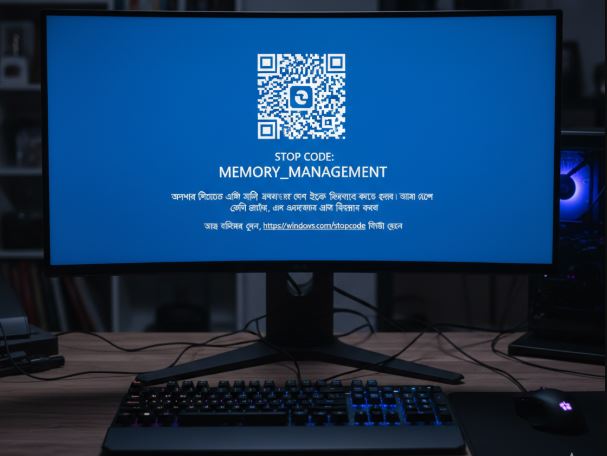
তাৎক্ষণিক সমাধান: BSOD ঠিক করার প্রাথমিক ধাপ
যখনই BSOD দেখা যায়, তখন দ্রুত নিম্নলিখিত পদক্ষেপগুলি নেওয়া আবশ্যক। এই পদক্ষেপগুলি সমস্যা সমাধানের জন্য একটি নিরাপদ সূচনা পয়েন্ট তৈরি করবে।
১. নতুন হার্ডওয়্যার অপসারণ (Remove New Hardware)
যদি BSOD ত্রুটি দেখা দেওয়ার কিছুক্ষণ আগে আপনি কোনো নতুন হার্ডওয়্যার যেমন – নতুন RAM স্টিক, গ্রাফিক্স কার্ড বা প্রিন্টার সংযুক্ত করে থাকেন, তবে তাৎক্ষণিকভাবে তা খুলে ফেলুন। নতুন হার্ডওয়্যারটি বর্তমান সিস্টেমের সাথে অসামঞ্জস্যপূর্ণ (Incompatible) বা ত্রুটিপূর্ণ হতে পারে।
২. সেফ মোডে বুট (Boot into Safe Mode)
অনেক সময় স্বাভাবিক মোডে (Normal Mode) কিছু অ্যাপ্লিকেশন বা ড্রাইভারের কারণে সমস্যা হয়। এই ক্ষেত্রে সেফ মোড (Safe Mode) হলো আপনার সবচেয়ে ভালো বন্ধু। সেফ মোডে উইন্ডোজ শুধুমাত্র প্রয়োজনীয় ড্রাইভার এবং সার্ভিসগুলো লোড করে, যা আপনাকে সমস্যাযুক্ত ফাইল বা ড্রাইভার অপসারণের সুযোগ দেয়।
কিভাবে সেফ মোডে যাবেন?
- পিসি রিস্টার্ট করুন।
- লগইন স্ক্রিন এলে, Shift কি চেপে ধরে স্ক্রিনের নিচে ডানদিকের পাওয়ার (Power) আইকনে ক্লিক করুন এবং Restart নির্বাচন করুন।
- পিসি রিস্টার্ট হওয়ার পর একটি অপশন স্ক্রিন আসবে। সেখান থেকে: Troubleshoot ➡️ Advanced Options ➡️ Startup Settings ➡️ Restart নির্বাচন করুন।
- রিস্টার্ট হওয়ার পর, 4 বা F4 (নেটওয়ার্ক ছাড়াই সেফ মোড) অথবা 5 বা F5 (নেটওয়ার্ক সহ সেফ মোড) টিপে সেফ মোডে প্রবেশ করুন।
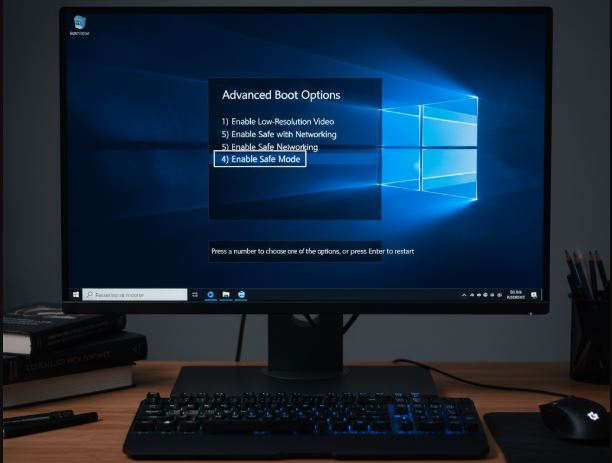
৩. ডিভাইস ম্যানেজার চেক (Check Device Manager)
সেফ মোডে সফলভাবে প্রবেশ করার পরে, আপনার ডিভাইস ম্যানেজার (Device Manager) পরীক্ষা করা উচিত। এখানে কোনো হার্ডওয়্যার কনফ্লিক্ট বা ড্রাইভার সমস্যা আছে কিনা তা দেখা যাবে।
ধাপগুলি:
- Start বাটনে রাইট-ক্লিক করুন এবং Device Manager খুলুন।
- তালিকার মধ্যে কোনো হলুদ বিস্ময়বোধক চিহ্ন (Yellow Exclamation Mark) আছে কিনা দেখুন। এই চিহ্নগুলি নির্দেশ করে যে সংশ্লিষ্ট হার্ডওয়্যারটি সঠিকভাবে কাজ করছে না বা এর ড্রাইভারের সমস্যা আছে।
- সমস্যাযুক্ত ডিভাইসের উপর রাইট-ক্লিক করুন এবং Update Driver নির্বাচন করুন। যদি আপডেট করার পরও সমস্যা থাকে, তবে Uninstall Device নির্বাচন করে ডিভাইসটি আনইনস্টল করুন এবং পিসি রিস্টার্ট করুন। উইন্ডোজ স্বয়ংক্রিয়ভাবে সঠিক ড্রাইভার ইনস্টল করার চেষ্টা করবে।
জেনে নিন : কম্পিউটার সম্পর্কিত বিভিন্ন ফুল ফর্ম।
অতিরিক্ত সমাধান
যদি উপরের প্রাথমিক পদক্ষেপগুলি কাজ না করে, তবে নিম্নলিখিত সমাধানগুলি অনুসরণ করতে পারেন:
সিস্টেম ফাইল চেকার (SFC) চালান: কমান্ড প্রম্পট (Command Prompt) অ্যাডমিনিস্ট্রেটর হিসেবে খুলে টাইপ করুন: sfc /scannow। এটি আপনার উইন্ডোজের গুরুত্বপূর্ণ ফাইলগুলির যেকোনো দুর্নীতি (Corruption) পরীক্ষা করে মেরামত করবে।
ডিস্ক চেক করুন: কমান্ড প্রম্পটে টাইপ করুন: chkdsk /f /r। এটি হার্ড ড্রাইভের ত্রুটিগুলি খুঁজে বের করে তা ঠিক করার চেষ্টা করবে।
উইন্ডোজ মেমরি ডায়াগনস্টিক চালান: রান ডায়ালগে (Win + R) mdsched.exe টাইপ করে এন্টার দিন। এটি আপনার RAM পরীক্ষা করবে এবং মেমরি সমস্যা শনাক্ত করতে সাহায্য করবে।
সাম্প্রতিক আপডেট আনইনস্টল করুন: যদি কোনো নতুন উইন্ডোজ আপডেট ইনস্টল করার পরেই BSOD দেখা দেয়, তবে সেটি আনইনস্টল করুন। Settings ➡️ Windows Update ➡️ Update History ➡️ Uninstall Updates-এ যান।
যদি এই সব পদক্ষেপের পরেও সমস্যা চলতে থাকে, তবে এটি একটি গুরুতর হার্ডওয়্যার ব্যর্থতা হতে পারে, যেমন ত্রুটিপূর্ণ RAM মডিউল বা হার্ড ডিস্ক। সেক্ষেত্রে একজন পেশাদার টেকনিশিয়ানের পরামর্শ নেওয়া আবশ্যক।
আশাকরি আপনি এই গাইডটি অনুসরণ করে সহজেই Windows 11-এর BSOD সমস্যা সমাধান করতে পারবেন এবং আপনার পিসিকে আবার সচল রাখতে পারবেন! সমস্যাটি ঠিক করতে পারলেন কিনা, কমেন্টে আমাদের জানান!
জানুন : কম্পিউটার বন্ধ কিভাবে করে?